ジョーシンでの買い物は楽天ポイントの貯まり方が半分になる
ジョーシンでは、楽天ポイントが貯まるし、使えます。
ただ他の店舗のような感じではないので、注意点を解説します。
ジョーシンでの楽天ポイントの貯まり方
ジョーシンで買い物すると、200円で1ポイント楽天ポイントが貯まります。
楽天ポイントを貯めるには、ジョーシンポイントカードと楽天ポイントカードの2枚を提示する必要があります。
ジョーシンで10,000円の買い物をした場合、楽天ポイント50ポイントがつくのではなく、ジョーシンポイント25ポイント+楽天ポイント25ポイントの形でつきます。
なんだかややこしいつき方ですね。
楽天ポイントカードは2枚持ちがおすすめ、その理由は?
楽天ポイントは、楽天市場だけでなくマクドナルドやミスタードーナツなどの実店舗でも利用できます。
楽天ポイントカードは、ポイント機能のみのカード、Edy機能付きのカード、クレジット機能付きのカードの3種類があります。
カード枚数が多くなると財布が膨らんでかさばるから1枚に統一したい!という気持ちがあると思いますが、楽天ポイントカードは、2枚持ってた方が良いです。
なぜ2枚持ちの方が良いのか、経験談から説明します。
楽天ポイントカードを2枚持ちする理由
楽天ポイントカードの賢い使い方
楽天ポイントは、カードだけでなくアプリのバーコード表示でも使うことが可能です。
カードを持ちたくないという方は、アプリが適していますが、先程述べたようにカードを挿入するパターンの場合、アプリのバーコードを読み取ることができないので、ポイントが付与されません。
ですので、適材適所でポイントカードを使うようにしましょう。
アプリのポイントカードは、キャンペーンを行っていることがあるので、そのときはアプリを利用してキャンペーンを適用させるようにするとかですね。
楽天ポイントカードはどこで手に入れるの?
楽天ポイント対象のお店のレジ付近に置いてあり、無料で手に入ります。
pointcard.rakuten.co.jp
まとめ
楽天カードだと1枚に統一できるのでカードが減ってよいですが、基本は専用のポイントカードを使うべし!ですね。
楽天ポイントの月末期間期限ポイントは集計表示が一致しないので注意しよう!
楽天ポイントの期間限定ポイントを消化してますか??
毎月、何かしらポイントをもらって、期間限定ポイントが消滅しないかはチェックしています。
その中で、月末の期間期限ポイントだけポイント数が一致しないことに気づきました。
月末の期間限定ポイントの集計が一致しない!?
楽天のポイントのトップでもいいのですが、利用履歴で確認してみると画面上部の値と履歴表から集計した値が一致しません。
https://point.rakuten.co.jp/history/?l-id=point_header_history
画面上部の期間限定ポイント数
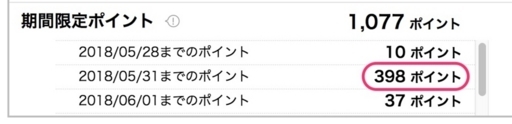
履歴表の期間限定ポイント数

おそらく、ほとんどの人が画面上部のポイント数でポイントの期限を把握していると思います。
月末期限に関しては、画面上部のポイント数だけだと期限切れになるポイントが気づかないうちにでてきます。
期間限定ポイントを集計してもポイント数は一致するのか?
こちらも計算してみました。
画面上部は1077ポイントでしたが、履歴表から集計してみると1289ポイントでした。
212ポイント少なく集計で表示されていますね。
問い合わせの結果
楽天から回答がありました。
結論を述べると、ポイントページ上部の期間限定ポイントの表示は正しく、履歴表のポイントを集計してもその値にはならないようです。
なぜなら、使ったポイントがあればその分が引かれているためです。
まとめ
ポイントページ上部の期間限定ポイントの表示は正しいのでそちらを見るようにしましょう。
履歴表を集計しても正しい答えにはならないのでご注意を!
ガストで無料WiFiが使えるようになってた
ガストで無料WiFIが使えるようになっていたので、試してみました。
接続方法
接続方法はとても簡単です。
店内でWiFiをオンにすると「.Wi2_Free_at_[SK.GROUP]」というSSIDが表示されるので、それに接続します。
接続すると端末によっては、ブラウザが起動しログイン画面が表示されます。
表示されない場合、ブラウザで「a.wi2.cc」にアクセスするとログイン画面が表示されます。
ログイン画面では、Facebook、Twitter、Google、Yahooのアカウントがあれば、どれか一つのアカウントでログインするだけで使えるようになります。
上記アカウントがない方は、メールでの登録も可能ですが、少し手順があり面倒です。
ちなみにセキュリティはないので、ご注意下さい。
速度
速度的にも十分で快適です。アップロードが高速なのが無駄な気がします…。
接続は「5GHz(40MHz)/ n」でした。
2018/05/14追記
速度が十分出るガストでもWi-Fiがパケ詰まりを起こす現状に遭遇しました。
Wi-Fiのオン・オフを切り替えることで解消しましたが、ちょっとストレスを感じることがあります。
2018/05/06追記
WiFiサービスがオープンになってから利用してみましたが、下り30Kbps程度で使えたものではなかったです。
接続数・ルーターの管理具合が店舗によって異なるため、「はりきって仕事をしに行ったけど、ネットが使えたものじゃなかった」ということにならないように、一度来店して試した方が良いようです。
NINTENDO SWITCHの疑問・おすすめ周辺機器の紹介
SWITCHを実際に使ってみて、疑問に思ったこと、あったら便利や周辺機器、おすすめのソフトについてまとめてみました。
SWITCH本体
店頭でも普通に買えるようになっています。クリスマス等イベントごとの時は、売り切れになってることもあるのでご注意下さい。ソフトとのセットで特別な本体もあります。

Nintendo Switch 本体 (ニンテンドースイッチ) 【Joy-Con (L) ネオンブルー/ (R) ネオンレッド】
- 出版社/メーカー: 任天堂
- 発売日: 2017/03/03
- メディア: Video Game
- この商品を含むブログ (35件) を見る

Nintendo Switch 本体 (ニンテンドースイッチ) 【Joy-Con (L) / (R) グレー】
- 出版社/メーカー: 任天堂
- 発売日: 2017/03/03
- メディア: Video Game
- この商品を含むブログ (20件) を見る

Nintendo Switch 大乱闘スマッシュブラザーズ SPECIALセット
- 出版社/メーカー: 任天堂
- 発売日: 2018/11/16
- メディア: Video Game
- この商品を含むブログを見る

Nintendo Switch ポケットモンスター Let's Go! ピカチュウセット (モンスターボール Plus付き)
- 出版社/メーカー: 任天堂
- 発売日: 2018/11/16
- メディア: Video Game
- この商品を含むブログを見る

Nintendo Switch スーパーマリオ オデッセイセット
- 出版社/メーカー: 任天堂
- 発売日: 2017/10/27
- メディア: Video Game
- この商品を含むブログ (1件) を見る
SWITCH本体の充電
本体には、USB-C端子がありそこを経由して充電が可能です。
USB-Cなので汎用的に使えるため、付属のアダプター以外でも充電は可能です。
ただし、充電出力が低いと充電にものすごく時間がかかるので、付属のアダプターを使用することをおすすめします。
20%→90%の充電は、約2時間かかります。
また、気温が10度以下と低い場合、充電時間が長引き3時間かかることもあります。

- 出版社/メーカー: 任天堂
- 発売日: 2017/03/03
- メディア: エレクトロニクス
- この商品を含むブログ (2件) を見る
SWITCH本体の電池交換
電池は約800回繰り返し充電をして新品時の80%になります。
電池の寿命で交換をする場合、サポートに出すと4,860円で行ってくれます。
携帯・テーブルモードでの充電しながらプレイ
携帯・テーブルモードで充電しながらプレイは可能です。
本体の電池使用量は抑えられているのか、充電しながらプレイしても十分充電されます。
テレビモードの充電
SWITCH本体をドッグに挿してテレビ等に繋げると、テレビモードで動作します。
その時は常に本体が充電される状態になりますが、とても充電が遅いです。
テレビで2時間程プレイして、その後は携帯モードでプレイしょうと思っても、ほとんど充電されていないです。
Joy-Con

Joy-Con (L) ネオンレッド/ (R) ネオンブルー
- 出版社/メーカー: 任天堂
- 発売日: 2017/03/03
- メディア: Video Game
- この商品を含むブログ (1件) を見る

- 出版社/メーカー: 任天堂
- 発売日: 2017/03/03
- メディア: Video Game
- この商品を含むブログ (1件) を見る
Joy-Conの充電
SWITCH本体につなげた状態で本体経由で充電します。
Joy-Con単体では、充電できません。それを行う場合、別売りの充電スタンドが必要です。
Joy-Conを充電する場合、SWITCH本体はスリープ状態にしておかないと充電されないようです。
Joy-Conの電池の持ち具合
結構電池は持ちます。
SWITCH本体で電池残量を確認し、半分ぐらいになったら充電する程度でよいです。
スティックの可動領域
スプラトゥーン2でカメラ操作を行うのですが、微妙な調整がほぼできません。
別売りのプロコンや今までのコントローラに比べると、スティックの可動領域が狭すぎます。
正直なところ、欠陥ではと思うくらいです。
おすすめの周辺機器
本体ケース
ケースには、本体をガッツリ保護する大きめハードケースや、少し保護する程度のソフトケースがあります。
いろいろあるのですが、個人的にはさっと出し入れできればいいので以下の様なものを使っています。

ニンテンドースイッチ用本体収納ポーチ『ソフトポーチSW (ブラック) 』 -SWITCH-
- 出版社/メーカー: ゲームテック
- 発売日: 2017/03/01
- メディア: Video Game
- この商品を含むブログを見る
コントローラー
本格的にプレイしたいならコントローラーは必須です。
Joy-Conでもプレイはできるのですが、スティックによる細かい調整や、手が大きい人にとってはボタンが小さく押しにくい等問題があったりします。
振動やジャイロ等、全ての機能を使うなら任天堂が販売しているプロコン、価格を抑えたいならホリが出してるホリパッドを買いましょう。
プロコンはワイヤレス、ホリパッドは有線・ワイヤレスの2種類です。
プロコンは、スティックが非常に壊れやすいです。こだわりがなければホリパッドをおすすめします。

- 出版社/メーカー: 任天堂
- 発売日: 2017/03/03
- メディア: Video Game
- この商品を含むブログ (7件) を見る

【Nintendo Switch対応】ホリパッド for Nintendo Switch
- 出版社/メーカー: ホリ
- 発売日: 2017/07/13
- メディア: Video Game
- この商品を含むブログ (1件) を見る

【任天堂ライセンス商品】ワイヤレスホリパッド for Nintendo Switch【Nintendo Switch対応】
- 出版社/メーカー: ホリ
- 発売日: 2018/12/20
- メディア: Video Game
- この商品を含むブログを見る
スタンド
SWITCH本体の裏面に簡易的なスタンドが内蔵されています
充電しながらテーブルモードで使用したい場合、内蔵スタンドでは不可能なので、次のようなスタンドを買いましょう。
こちらのスタンドは、折りたたみ出来るので持ち運びも便利です。
Amazonでは、よくセールをやっているのでその時を狙って買うとお得です。
USB-CとUSB-A変換アダプター
ホリパッドは有線接続なので、ドッグがないと使えないと思いきや、SWITCH本体のUSB-C端子にUSB-C/A変換アダプターを接続すると、普通に使えます。
これを使うと、ドッグを使わないテーブルモードでも有線でコントローラーを接続してプレイすることができます。

Roiciel USB-C USB 3.0 変換アダプタ 2個セット RC-TCWB01
- 出版社/メーカー: RoiCiel
- メディア: エレクトロニクス
- この商品を含むブログを見る
USB-Cハブ
USB-C接続で、HDMIやUSB-AがついたアダプターがAmazon等で売ってます。
これを使うとドッグなしでテレビに出力できたり、テーブルモードでホリコンを使いながら充電できたりもします。
ただ、SWITCHの仕様がややこしいらしく、ものによっては期待通り動作しないものがあるので購入時は注意しましょう。
USB-C延長ケーブル
テレビモードで接続したいけど、ドッグに挿すとSWITCH本体にキズがつく、熱のこもりを解消したいという方には、ドッグのUSB-C端子に挿してドッグ外でSWITCH本体を接続できる延長ケーブルをおすすめします。
microSDカード
なくても問題ないですが、本体のデータ保存容量が32GBなので、プレイ時の静止画、動画のキャプチャー、ソフトの更新データ、ダウンロードソフトが多くなるとすぐに容量がなくなってしまいます。
購入するなら読み書きが高速なものをおすすめします。microSDカードの容量は64GB以上が実用的です。
![microSDXC 64GB SanDisk サンディスク UHS-1 超高速U1 FULL HD アプリ最適化 Rated A1対応 専用SDアダプター付 [並行輸入品] microSDXC 64GB SanDisk サンディスク UHS-1 超高速U1 FULL HD アプリ最適化 Rated A1対応 専用SDアダプター付 [並行輸入品]](https://images-fe.ssl-images-amazon.com/images/I/51wY5QxBdzL._SL160_.jpg)
microSDXC 64GB SanDisk サンディスク UHS-1 超高速U1 FULL HD アプリ最適化 Rated A1対応 専用SDアダプター付 [並行輸入品]
- 出版社/メーカー: サンディスク
- メディア: エレクトロニクス
- この商品を含むブログを見る
![【3年保証】microSDXC 128GB SanDisk サンディスク UHS-1 超高速U1 FULL HD アプリ最適化 Rated A1対応 専用SDアダプ付 [並行輸入品] 【3年保証】microSDXC 128GB SanDisk サンディスク UHS-1 超高速U1 FULL HD アプリ最適化 Rated A1対応 専用SDアダプ付 [並行輸入品]](https://images-fe.ssl-images-amazon.com/images/I/51YOEUQnHML._SL160_.jpg)
【3年保証】microSDXC 128GB SanDisk サンディスク UHS-1 超高速U1 FULL HD アプリ最適化 Rated A1対応 専用SDアダプ付 [並行輸入品]
- 出版社/メーカー: サンディスク
- メディア: エレクトロニクス
- この商品を含むブログを見る

- 出版社/メーカー: 日本サムスン
- 発売日: 2017/04/22
- メディア: Personal Computers
- この商品を含むブログ (3件) を見る

- 出版社/メーカー: 日本サムスン
- 発売日: 2017/04/27
- メディア: Personal Computers
- この商品を含むブログを見る
カードケース
SWITCHのソフトは、小さいので持ち運びするには便利ですが、扱いがひどいとすぐになくなってしまいます。
かといってパッケージに入れて持ち運びとなると荷物になりますので、専用のカードケースに入れておくと場所を取らず持ち運びもしやすくなります。

【Nintendo Switch対応】カードケース6+2 for Nintendo Switch ホワイト
- 出版社/メーカー: ホリ
- 発売日: 2017/03/03
- メディア: Video Game
- この商品を含むブログを見る

ニンテンドースイッチ用ゲームカードケース『カードケース8SW (クリア) 』 -SWITCH-
- 出版社/メーカー: ゲームテック
- 発売日: 2017/03/01
- メディア: Video Game
- この商品を含むブログを見る
Joy-Con充電スタンド
Joy-Conは、本体充電時に取り付けておけば同時に充電されますが、Joy-Con単体で充電したい場合はそのままではできません。
それを行いたい場合、別売りの充電スタンドが使えます。

【Nintendo Switch対応】Joy-Con充電スタンド for Nintendo Switch
- 出版社/メーカー: ホリ
- 発売日: 2017/06/15
- メディア: Video Game
- この商品を含むブログを見る
ネット環境
SWITCHは据え置きゲーム機の部類になりますが、携帯モードで寝転んでプレイや外でプレイしたりできます。
最近は、オンラインゲームが多くなってきているので、外でゲームができてもネット環境がないとできなかったりします。
どこでもネットに繋いでゲームをしたい!というなら「WiMAX」を使いましょう。
3日10GBを超えると夜間1Mbpsの制限がありますが、それ以外は無制限に使えます。
オンラインゲームを安心してやりたいならやはり光回線です。
今の時代、光回線が当たり前なので、業者によっては利用者が多いため、思った速度がでないところもあります。
速度が出なくて乗り換えを検討されているのであれば、「NURO光」がおすすめです。
やったことがあるもので、おすすめのソフト
ゼルダの伝説ブレスオブザワイルド
ゲームキューブのゼルダ以来プレイしましたが、久々にゼルダをやってハマりました。
オープンワールドで最初から最後のボスを倒すことも可能で、とても自由度が高いゲームです。
ストーリを進めずに、その辺を探索しするだけで気づけば1時間経っていたというのがよくありました。
ゼルダをやったことない人も、久々にやる人にもおすすめです。

- 出版社/メーカー: 任天堂
- 発売日: 2017/03/03
- メディア: Video Game
- この商品を含むブログ (37件) を見る
別売りでダウンロードコンテンツがありますが、こちらは難易度がかなり高いので、ゲーム操作に自身がない人は買わない方がいいかもです。あくまでおまけ程度と思った方が良いです。

【Switch用追加コンテンツ】 ゼルダの伝説 ブレス オブ ザ ワイルド エキスパンション・パス|オンラインコード版
- 出版社/メーカー: 任天堂
- 発売日: 2017/03/01
- メディア: Software Download
- この商品を含むブログ (8件) を見る
スプラトゥーン2
初めてスプラトゥーンをやりましたが、このゲームを考えた人はすごいと思いました。
単純に色を塗るだけなのですが、これがやりだすとハマってしまいます。
ステージやブキの追加が頻繁にあるので、なかなか飽きません。

Splatoon 2 (スプラトゥーン2) - Switch
- 出版社/メーカー: 任天堂
- 発売日: 2017/07/21
- メディア: Video Game
- この商品を含むブログ (10件) を見る
SWITCHに関する疑問等
ソフトの更新データ量
ソフトや更新内容によって更新データ量は変わります。多くても約1GBぐらいです。
ソフトの扱いがないドラクエ10だと、最初に約10GBのダウンロードが必要です。
PS4のFF15みたいに最初プレイするのに20GBの更新データをダウンロードしないといけないというようなことはないです。
ダウンロード版の方が良い?
ダウロード版だとソフトの入れ替えがなく、すぐに別のソフトに切り替えることができて便利です。
しかし、パッケージ版のように値引きがなく定価のままなので割高です。
セールがあったりしますが、パッケージ版の方が安いことが多いです。
また、遊ばなくなったので売るということができないので、パッケージ版をおすすめします。
ソフトを安く買うには?
SWITCHのソフトは、カートリッジ系になるのでDVDのようにキズを心配する必要がありません。
なので、程度の良い中古品を買ったとしても、新品と同様と思っても大丈夫です。
フリマアプリで買うと店舗の中古品より安く買えることがあります。
管理人は、ラクマでソフトを買っています。
このブログに紹介コードを記載していますので、登録時に利用すると100ポイントもらえます。
パソコンの方は、ブログ右端のメニューに、スマホの方はブログ下部に紹介コードがあります。
fril.jp
モバイルバッテリーは使える?
モバイルバッテリーでもSWITCHを充電できますが、充電に時間がかかったり、容量が不足していて満充電できなかったりします。
モバイルバッテリーの出力にもよりますが、基本的にはプレイしながらの充電は期待しな方が良いです。
Nintendo Switch Onlineのチケットを安く買うには?
2018年秋より、任天堂のオンラインゲームをするには「Nintendo Switch Online」の有料に加入しないといけなくなりました。
加入期間が長い方が料金的にお得ですが、都合により1年も加入できないという方もいると思います。
そういう方には、Amazonで3ヶ月プランが1%安く購入できます。12ヶ月プランのものもあります。

Nintendo Switch Online 利用券(個人プラン3か月)|オンラインコード版
- 出版社/メーカー: 任天堂
- 発売日: 2018/09/19
- メディア: Software Download
- この商品を含むブログを見る

Nintendo Switch Online利用券(個人プラン12か月)|オンラインコード版
- 出版社/メーカー: 任天堂
- 発売日: 2018/09/19
- メディア: Software Download
- この商品を含むブログを見る
WiMAX2+で3日10GBを超えた時の規制中の速度検証
PS4のFF15同梱版が安く購入できたのでプレイしてみたのですが、早速FF15のアップデートに約20GBが必要となり仕方なくWiMAXで更新を行いました。
案の定というか確実に3日10GBを超えてしまったので、その時の規制速度を検証してみました。
規制前の速度
自宅では、窓際にルーターを設定しています。
接続台数は、1〜3台でほとんど管理人しか使ってません。
時間帯によっては、10Mbpsを下回りますが、普段は次のような結果でまあまあな速さです。
規制直後の速度
速度規制は、10GBに達した翌日の18:00〜翌2:00までとなっています。
www.uqwimax.jp
きっちり18:00から規制になるのかなと思ってたのですが、そうではなかったので少し驚きました。
説明をよく見ると「頃」と書かれているので曖昧なようです。
規制時の感想
Webサイト
普段に比べると表示がもたつく感じで遅いです。
画像のサイズが大きいページだとダイアルアップの時のようにカクカクと部分的に表示されます。
Yahooの表示も少し遅かったです。
動画
動画は見れないことはないですが、再生ボタンを押してから動画が再生されるまで15〜20秒ほど待たされます。
その後は、バッファリングされるので途切れることはないですが、バッファリングが追いつかないときもあって途中で動画が止まったりします。
複数端末でのネット
帯域制限されているので、複数端末でネットをした場合、帯域不足でWebサイトが開かないくらいになり、使えたものではありませんでした。
格安SIMが最大2ヶ月無料で使い放題!U-mobileでトライアルキャンペーン中!

格安SIMの使い放題でおなじみの「U-mobile」がデータ専用LTE使い放題プランを最大2ヶ月無料で利用できるキャンペーン中です。
キャンペーン内容
対象者
データ専用LTE使い放題を新規に契約する方。
特典
- 契約事務手数料3,000円(税抜)が無料
- SIM 発行手数料394円(税抜)が無料
- 対象サービスの月額基本使用料2,480円が最大2か月間無料
- 対象サービスの「SMSオプションあり」を選択した場合、SMSオプション月額使用料最大2か月間無料
- U-mobile 通話プラスの新規申込に係る契約事務手数料3,000円(税抜)が無料となるエントリーコードプレゼント
注意事項
SIMカード開通日が利用開始日になるので、その月から最大2ヶ月が無料になります。
トライアル中にプラン変更するとキャンペーンの対象外になります。








